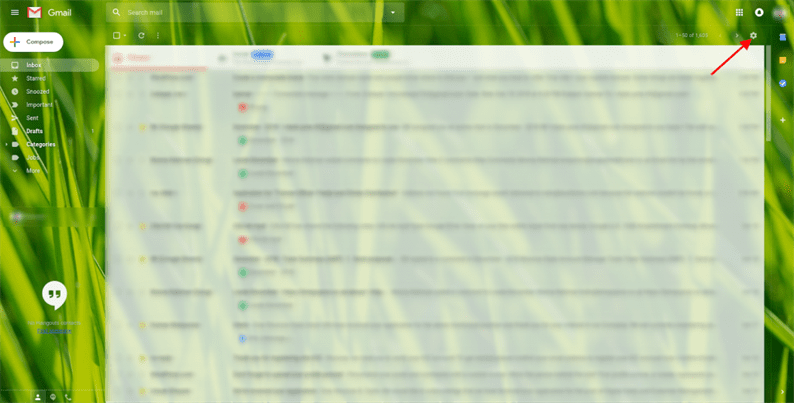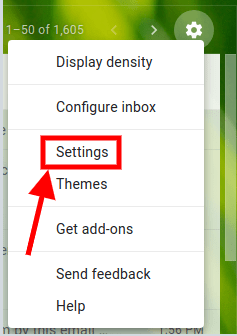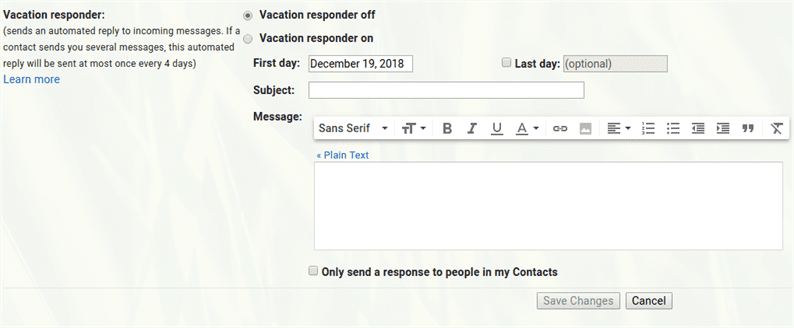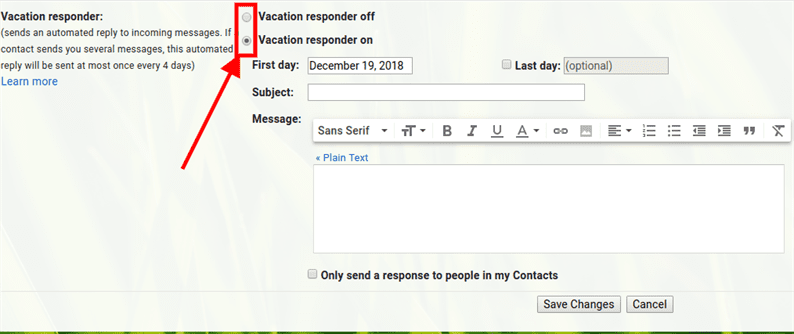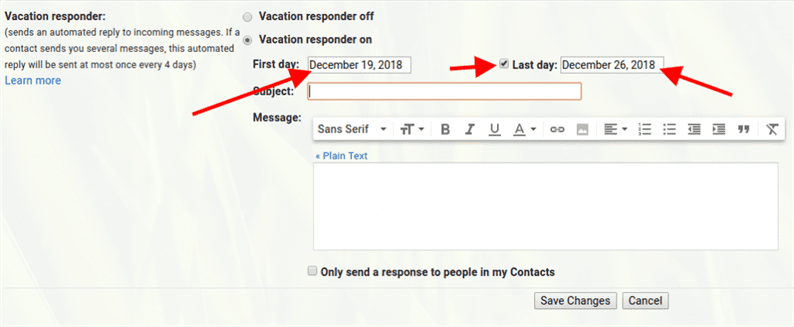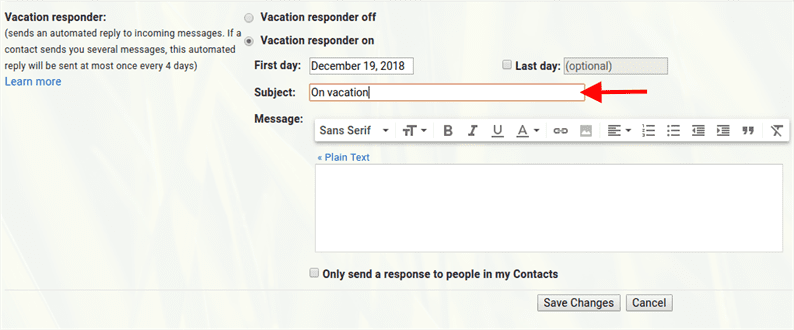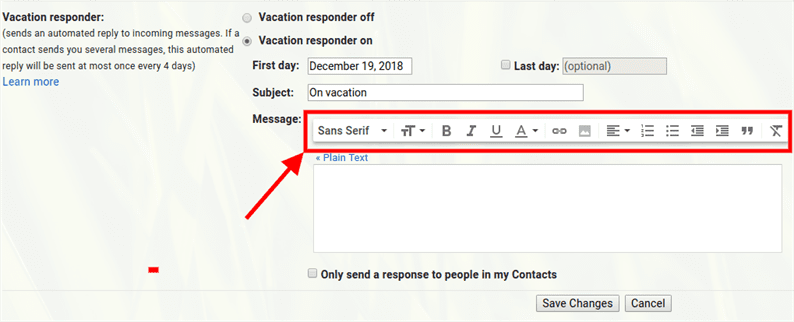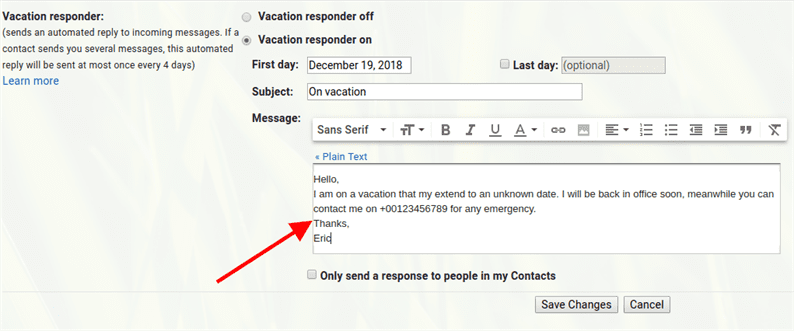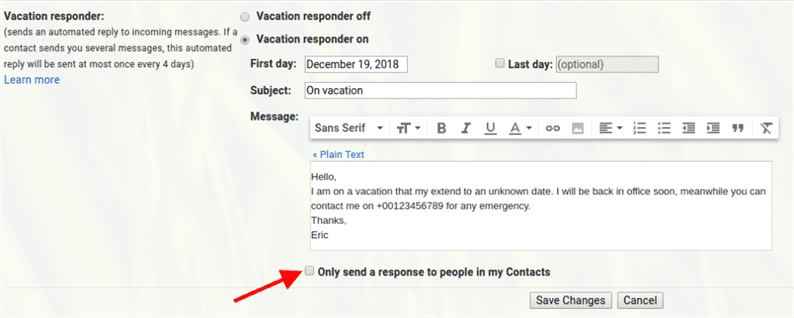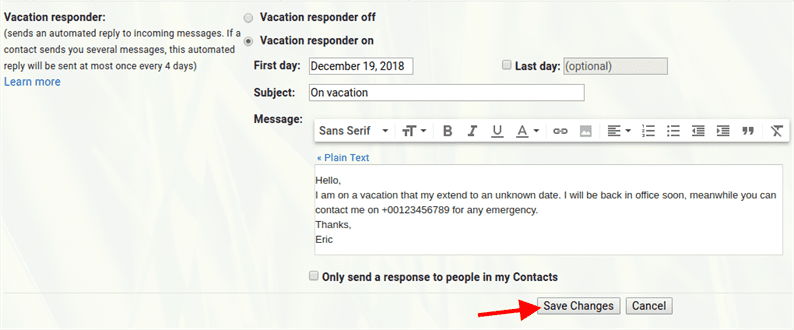Lomaviestin määrittäminen Gmailissa
Gmail on Googlen julkaisema sähköpostipalvelu, jota käytetään laajasti maailmanlaajuisesti. Suurin osa virallisesta ja satunnaisesta viestinnästä hoidetaan nykyään sähköpostipalvelun avulla, ja Gmail on sähköpostipalvelun edelläkävijä. Kohteliaisuuden osoituksena monet meistä lisäävät automaattisen vastausvaihtoehdon, kun olemme poissa, eli lomapostit. Voit lisätä automaattisen lomapostivastauksen Gmail-tiliisi seuraavasti:
Vaihe 1: Kirjaudu Gmail-tilillesi ja napsauta Asetukset-kuvaketta.
Vaihe 2: Näet valikot. Napsauta Asetukset.
Vaihe 3: Näet asetukset, vieritä alas alas. Täältä löydät Lomavastaaja- osion.
Vaihe 4: Voit pitää vastaajan päälle/pois omasta valinnastasi.
Vaihe 5: Valitse päivämäärä. Ensimmäinen päivä on automaattisen vastauksen alkamispäivä, ja viimeinen päivä on päivä, jonka haluat valita viimeiseksi vastauspäiväksi, jolloin palaat. Rastimerkki ottaa käyttöön viimeisen päivämäärän valinnan.
Vaihe 6: Kirjoita haluamasi aihe.
Vaihe 7: Voit muuttaa rungon tyylejä tästä palkista.
Vaihe 8: Lisää teksti, jonka haluat järjestelmän lähettävän puolestasi.
Vaihe 9: Valintamerkki antaa järjestelmän lähettää vastaukset vain yhteystietoihisi.
Napsauta lopuksi Tallenna muutokset, niin voit vapaasti lähteä lomalle!